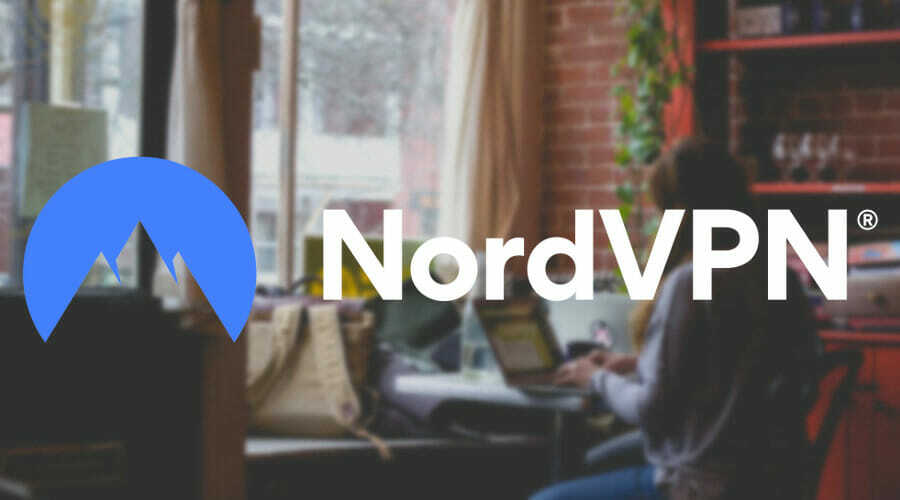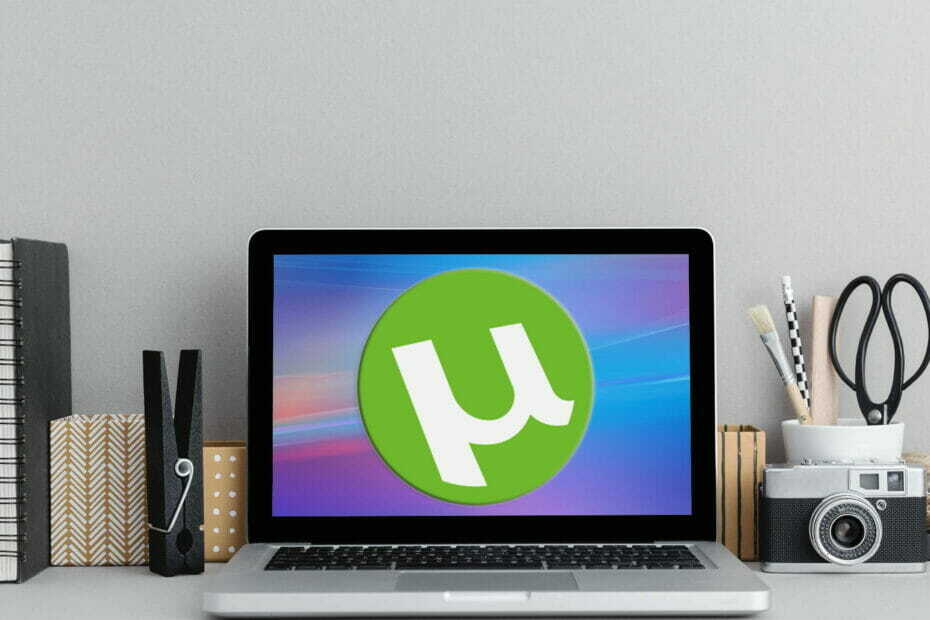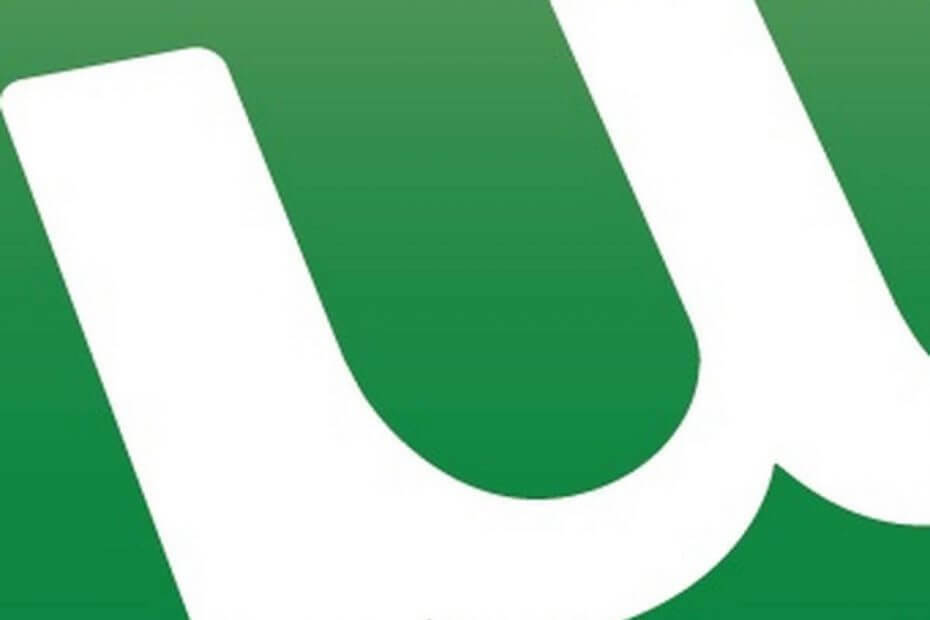
Acest software vă va menține drivere în funcțiune, astfel vă va proteja de erorile obișnuite ale computerului și de defecțiunile hardware. Verificați acum toate driverele în 3 pași simpli:
- Descărcați DriverFix (fișier descărcat verificat).
- Clic Incepe scanarea pentru a găsi toți driverele problematice.
- Clic Actualizați driverele pentru a obține versiuni noi și pentru a evita defecțiunile sistemului.
- DriverFix a fost descărcat de 0 cititori luna aceasta.
Partajarea de la egal la egal a fișierelor este o modalitate excelentă de a descărca orice fișier ușor și rapid. Și cea mai folosită aplicație peer-to-peer din lume este uTorrent.
Acum, acest program simplist și ușor vă permite să descărcați torrente și să reglați tot ce aveți nevoie, de la prioritatea fișierului până la locul de stocare preferat sau relocarea lățimii de bandă. Este gratuit, se instalează în cel mai scurt timp, iar utilizarea este la fel de simplă pe cât vine. Cu toate acestea, nu în
Windows 10. Microsoft a decis brusc să ia unele permisiuni de la uTorrent și mulți utilizatori au experimentat ”Scrie pe disc: Acces refuzat”Eroare.Din cauza acestei erori, descărcările unor utilizatori au fost blocate sau întrerupte. În timp ce alții nu au reușit să înceapă deloc sesiunea de descărcare.
Cum rezolv eroarea „Scrie pe disc: acces refuzat” pe uTorrent
După cum probabil știți, uTorrent creează automat o excepție pentru Paravan de protecție Windows, deci această problemă nu este exact legată de asta. Atunci, ce cauzează această eroare? Răspunsul este permisiunile. Din fericire, acest lucru poate fi rezolvat cu ușurință doar prin rularea aplicației ca administrator.
Urmați instrucțiunile de mai jos pentru a depăși eroarea menționată mai sus în doar câțiva pași simpli:
- Faceți clic dreapta pe comanda rapidă uTorrent de pe desktop.
- Deschideți fila Compatibilitate.
- Bifați caseta „Rulați ca administrator”.
- Confirmați selecția și căutați modificări.
Dacă acest lucru nu este suficient și problema persistă, puteți încerca câțiva pași alternativi.
- Verificați sănătatea HDD-ului.
- Verificați Paravanul de protecție.
- Dezactivați antivirusul sau faceți o excepție pentru uTorrent.
- Asigurați-vă că locația de descărcare este setată corect.
- Ștergeți fișierele de actualizare. Puteți face acest lucru navigând la C: Utilizatori
AppDataRoaminguTorrent și ștergerea update.dat.
Acești pași ar trebui să vă ajute să abordați problema la îndemână. Dacă încă nu reușiți să faceți față erorii „Scrieți pe disc: acces refuzat” pe uTorrent, asigurați-vă că reinstalați clientul și dați-i o altă încercare.
Asta ar trebui să o facă. Dacă aveți întrebări sau sugestii, așteptați cu nerăbdare să primiți de la dvs. Secțiunea de comentarii este chiar mai jos.
Povești conexe pe care trebuie să le verificați:
- Remediere: sistemul nu poate găsi calea eroare uTorrent pe Windows 10
- Parolele comunității uTorrent sunt compromise
- 4 Cele mai bune aplicații Torrent pentru dispozitivul dvs. Windows 8, Windows 10